
Adăugarea de animații excepționale la MicrosoftPrezentarea PowerPoint oferă prezentării de diapozitive un pic de viață suplimentară. Nu numai că adăugarea unei mașini de scris sau a unei animații în linia de comandă va atrage audiența, dar le va menține concentrate asupra textului.
Crearea unei animații de tip Typewriter / Line de comandă
Animațiile de scris și de comandă suntfoarte asemanator. Singurul factor de diferențiere este stilul textului. Dacă mergeți cu aspectul de mașină de scris de epocă, vă recomandăm să mergeți cu un font nou 12 Courier New în negru. Pentru aspectul liniei de comandă, vă recomandăm să utilizați un font Lucida Console 12pt în alb (sau verde) pe un fundal negru. Întrucât animațiile sunt identice, vom merge cu stilul liniei de comandă ca exemplu aici.
Continuați și deschideți PowerPoint și mergeți la diapozitivul unde doriți animația.
Va trebui să vă asigurați că veți avea un fundal negru cu care să vă funcționați dacă mergeți pentru aspectul din linia de comandă. Întoarceți-vă la fila „Inserare”, apoi faceți clic pe butonul „Forme”.

Va apărea un meniu derulant. Din grupul „Rectangles”, selectați „Rectangle”.
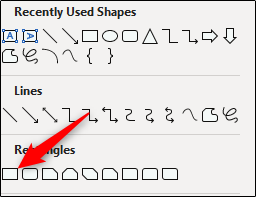
Faceți clic și trageți mouse-ul pe diapozitiv pentru a desena forma. Puteți face ca forma să reia întregul diapozitiv sau să o faceți mai mică dacă demonstrați ceva la o scară mai mică.

Întoarceți-vă la fila „Format” pentru forme și selectați „Forma de umplere” din grupul „Stiluri de formă”.

Selectați negru din meniul derulant.
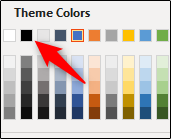
Faceți același lucru pentru „Forma contur”.

În cele din urmă, faceți clic și glisați pentru a mări forma așa cum doriți.

În acest exemplu, acoperim întreaga diapozitivă.

Acum este timpul să introduceți textul. Întoarceți-vă la fila „Inserare” și faceți clic pe butonul „Caseta de text”.
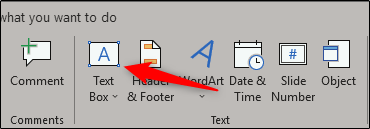
Notă: Da, puteți introduce text direct în formă. Dar, folosirea unei căsuțe de text vă oferă un pic mai mult control asupra locului în care apare acel text.
Faceți clic și trageți mouse-ul pe diapozitiv pentru a desena caseta de text.

Asigurați-vă că setările fontului dvs. sunt corecte pentru animația respectivă. Deoarece facem animația în linia de comandă pentru acest exemplu, vom alege Lucida Console (1), 12pt font (2) și alb (3).

Continuați și introduceți textul dorit. După ce ați terminat, selectați caseta de text, treceți la fila „Animații”, apoi selectați „Apariți” din secțiunea „Animație”.

În aceeași filă, faceți clic pe butonul „Panou de animație”.

Panoul de animație va apărea în partea dreaptă a ferestrei. Selectați animația dvs., apoi faceți clic pe săgeata care apare.
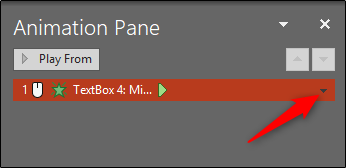
Din meniul derulant, selectați „Opțiuni efect”.

În fereastra care apare, selectați săgeata de lângă „Animate text”. În meniul derulant care apare, selectați „By letter”.

Apoi, introduceți 0.1 în caseta „Secunde întârziere între litere” și apoi faceți clic pe „OK”.

Ca o practică bună, verificați animația pentru a vă asigura că arată bine.
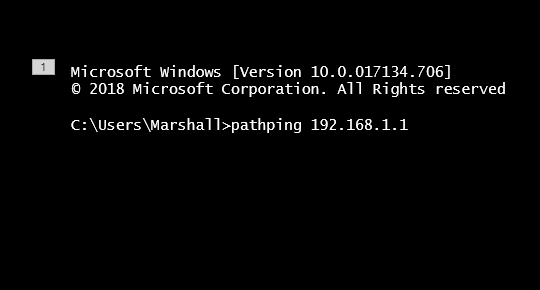
Si asta e. Este o modalitate distractivă de a demonstra comenzile în timpul unei prezentări sau de a atrage atenția publicului dvs. cu o animație de mașină de scris de modă veche.








